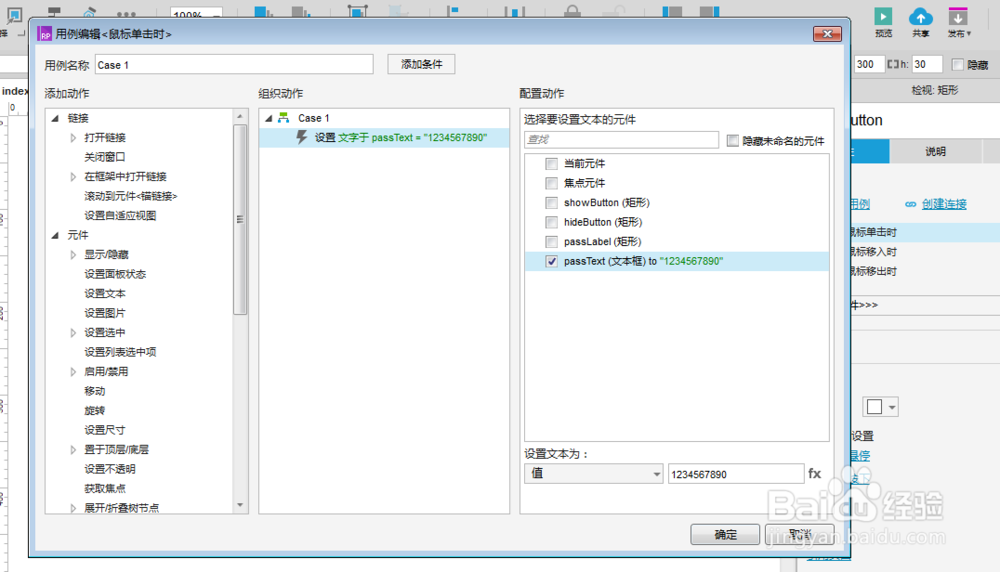如何利用Axure RP 8设计工具控制密码显示和隐藏
1、第一步,双击Axure RP 8设计软件,查看页面显示的效果,如下图所示:
2、第二步,拖动一个文本标签和文本框到画布上,修改文本标签显示的内容,如下图所示:
3、第三步,选中文本框鼠标右键编辑文本,设置内容为“1234567890”,如下图所示:
4、第四步,分别拖动一个按钮和一个主要按钮到画布上,修改内容为“隐藏”和“显示”,如下图所示:
5、第五步,选中“隐藏”按钮,点击“鼠标单击时”编辑用例,如下图所示:
6、第六步,选中“显示”按钮,点击“鼠标单击时”编辑用例,设置文本框显示的内容,如下图所示:
声明:本网站引用、摘录或转载内容仅供网站访问者交流或参考,不代表本站立场,如存在版权或非法内容,请联系站长删除,联系邮箱:site.kefu@qq.com。
阅读量:49
阅读量:28
阅读量:40
阅读量:60
阅读量:92